Windows 11 值不值得升级?Windows 11 在 2022 年更新有哪些值得关注的?今天我们就从 Windows 11 在日常使用、工作学习和游戏体验,3 个方面和大家唠唠 Windows 11 值不值得升级,以及升级后有什么好处。
日常使用更易用:
更加简单易用,是 Windows 系统从 Windows 10 升级到 Windows 11 的一个重要转变。
在“开始”菜单里寻找应用文件更快捷
首先,最能体现 Windows 11 易用性的就是全面优化后的“开始”菜单了。升级到 Windows 11 后,大家熟悉的“开始”菜单位置发生了变化,从“左对齐”变“居中对齐”了。这样改变的目的是为了让你能更轻松地开启“开始”菜单。居中的设计让手的移动路径更短,尤其对于使用触屏设备的用户来说,居中的设计能让用户更轻易地用手指点触到“开始”按键。而且,居中的设计也给任务栏的排布提供了更多的空间和自由度,于是也就可以在任务栏左侧增加“小组件”功能,进一步丰富了任务栏功能。
此外,为了方便用户找到自己想要找的内容,Windows 11 的“开始”菜单在推荐和搜索两方面也是做了大幅度的改进优化。首先在“开始”菜单的“推荐项目”中,系统会自动推荐你近期打开过的文件,无需从复杂的文件夹路径里寻找,也可以很快地打开自己刚编辑到一半的文件,继续编辑。如果推荐项目里没有你要找的文件,也可以在搜索栏里通过关键词搜索。这样的功能对于不擅长做文件管理的小伙伴来说,可以说是一个巨大的便利。
在 Windows 11 22H2 更新中“开始”菜单又获得了进一步优化,带来新的功能,可以把多个应用拖拽到一个“文件夹”中,如此一来,你既可以按照自己的习惯给应用分组,也能把更多的应用固定在“固定”栏,用更少的操作打开自己需要的应用。
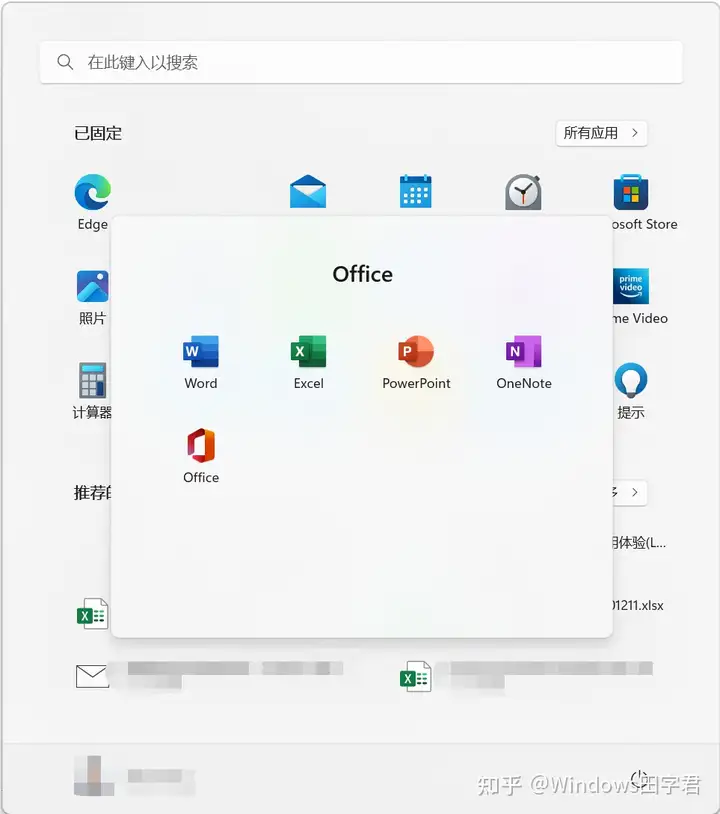
更加丰富的触控手势操作带来更自然的体验
此外,Windows 11 的易用性也体现在其对触屏体验的不断优化。对于很多年轻用户,尤其是“00后”用户来说,他们在使用电子设备时更习惯触屏操作,简洁自然的触控体验更符合他们的使用习惯。Windows 11 一直以来都有着优秀的触控优化体验,其便捷的多手势操作可以让用户快速完成一系列操作,如三指上下滑动屏幕,最大化、最小化窗口;四指左右滑动屏幕切换虚拟桌面。在 22H2 更新中,Windows 11 又新增了更多的触控操作手势,用户可以通过上下滑动任务栏和快速设置,快速打开它们,还可以在开始菜单里左右滑动,查找更多的应用和文件,带来了更多自然的触控操作。
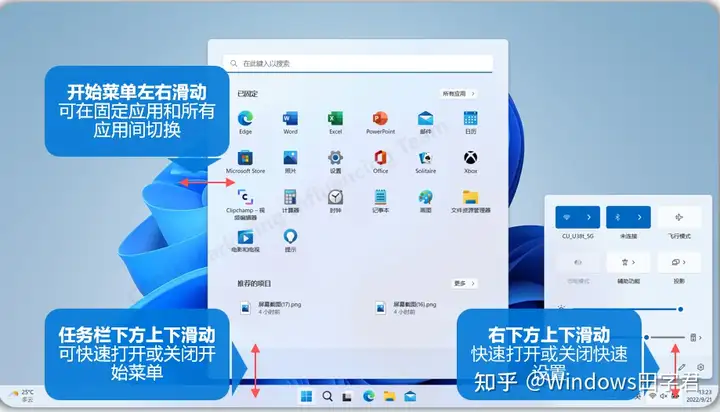
融会于系统方方面面的易用性体验
不仅仅是“开始”菜单和触控手势,Windows 11 的易用性可以说是在方方面面都有体现。还例如更新后的文件资源管理器,能够以“标签页”的形式在一个窗口打开多个文件夹,让你可以在一个窗口中访问和管理自己的所有文件,让你的电脑桌面更加干净整洁。
或者是新增的 Windows 聚焦桌面背景功能,能够自动选取精选美图,为你定期自动更换桌面壁纸,每次都有新鲜感。
另外,如果你担心升级 Windows 11 后不会使用新的系统,Windows 11 22H2 还为你贴心地带来了“入门”应用,它就像一个“新手向导”,不仅可以为你介绍 Windows 11 丰富的新功能,还能根据你的需要,帮助你调整常用设置,轻松上手 Windows 11。
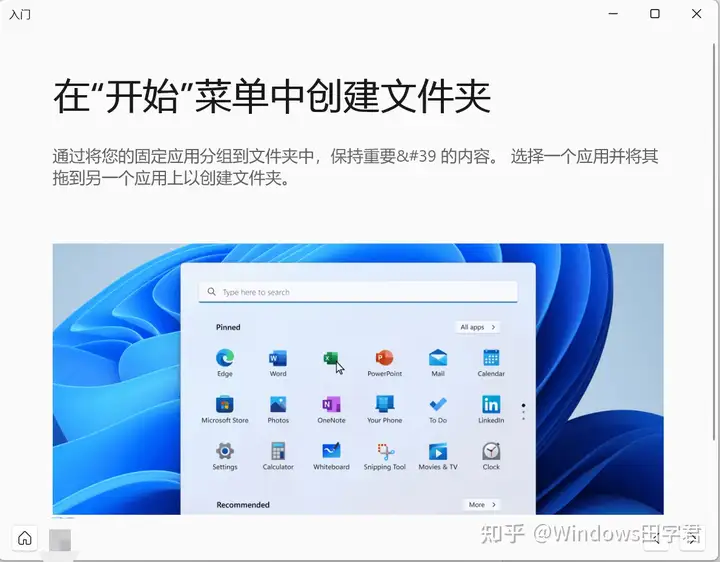
工作学习更高效:
说到 Windows 11 在工作学习方面的体验,“高效”两个字是其带给用户最核心的体验。Windows 11 为用户提供了大量的高效生产力功能,让你可以按照自己的习惯快速、简单地完成工作学习任务。
进一步优化的贴靠布局体验
对于需要经常同时打开多个应用窗口,一边查阅资料一边写论文的大学生,或是需要同时处理多项任务的白领职员来说,Windows 11 的贴靠布局功能绝不陌生,它可以帮助用户快速地把多个窗口排布整齐,在同时显示多个窗口内容的同时,还能确保桌面整洁。随着 Windows 11 22H2 的更新,贴靠布局功能针对于触屏操控有了更进一步的优化,现在用户无论是用鼠标还是触控,只要把窗口拖至屏幕桌面上方,就能唤出贴靠布局,把应用窗口或者 Edge 中的特定标签页按照自己需要的布局方式排布整齐。不仅更加高效,也更贴合喜欢使用触屏体验的用户的需求。
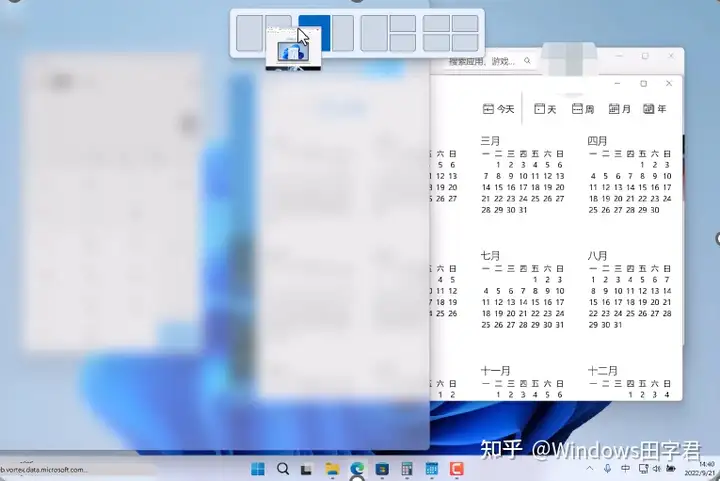
用“日记”应用做笔记更自然
此外,如今很多同学在选择 PC 的时候会选择二合一设备,因为其支持触控笔,可以让同学们在屏幕上也能像是在纸面上一样手写、绘画。比如有些同学在做复习的时候,喜欢一边看老师的讲义,一边随手做笔记,画思维导图或者鱼骨图之类的图线,帮助自己理解。而 Windows 11 22H2 更新带来的全新“日记”应用恰是可以让用户自然地使用触控笔在屏幕上些话,在这个应用里,你可以用触控笔写字、绘画或是标注,而且过程中如果想做修改,可以直接划掉要删除的内容,就可以擦除掉了,无需再额外选择橡皮擦功能;此外,还可以用画圈的方式圈选内容,随意移动;或是在重要的内容旁边画个五角星来做标注,方便之后重点查阅,整个体验自然流畅。
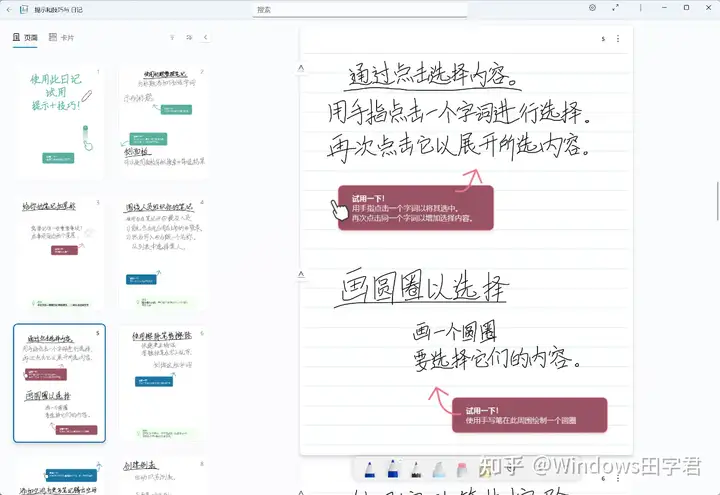
“专注时段”帮你集中精神更专注
回想一下,你平时在工作学习中的时候,当需要专心致志地做某件事,比如在写一份工作总结报告,或是论文作业的时候,是不是最怕写到关键内容的时候,突然电脑弹出一条消息提醒,“叮咚”一声,打断了自己的思路。这种时候,大家就特别需要一段“与世隔绝”的时间,让自己能够很专注地工作、学习。
Windows 11 22H2 新增的“专注时段”功能,可以为用户一键打开专注模式,设置专注时长,在这段时间里,系统会帮你暂时隔绝掉不必要的打扰,让你可以进入更沉浸的专注状态,更快速完成工作。而且,如果你设置的专注时段时间比较长,系统还会贴心的帮你自动设置休息时间,可以劳逸结合,让工作学习的效率倍增。
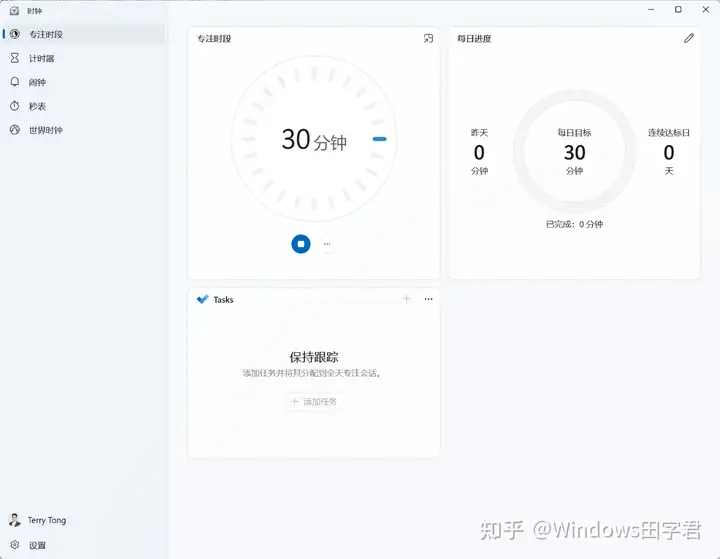
除了以上介绍的贴靠布局、“日记”应用和“专注时段”,Windows 11 还有其它各种功能、应用,可以帮助到你的日常工作、学习。例如 22H2 更新中新增的“实时字幕”功能1,当你在看一些没有字幕的英语视频,只能靠空耳听辨的时候,就可以借助实时字幕功能把视频中的语音自动转换为字幕并显示在屏幕上,既能帮助理解,也能帮助学习英文。此外,如果你平时工作中需要和外国同事开视频会议,也可以在会议的时候打开实时字幕,它也同样能把外国同事们说的话转化成字幕,显示在桌面上,方便你捕捉会议重点。
无缝式的沉浸游戏体验:
说到 PC 游戏,Windows 系统一直以来都是广大 PC 玩家的首选,凭借 Windows 系统广泛的兼容性,无论是电竞游戏和 3A 大作都能流畅运行。升级到 Windows 11 后,Windows 系统更是为玩家们带来更进一步的游戏体验。
如大家熟悉的 AutoHDR,能让不支持 HDR 的游戏自动实现 HDR 效果,展现更加鲜活、逼真的光照效果和色彩;和直通存储技术2,可在不增加 CPU 负担的前提下,将固态硬盘(SSD)中存储的游戏数据快速载入,提升游戏加载速度。
Windows 11 22H2 在此基础之上,又带来了更多的优化。
更新的游戏工具来带来无缝式游戏体验
对于很多喜欢使用手柄在 PC 上玩游戏的玩家来说,切换游戏一直是个有些繁琐的过程,要先放下手柄,使用鼠标关闭正在玩的游戏,然后找到自己想玩的其它游戏,打开后再拿起手柄。。。整个过程体验很不流畅。
22H2 更新后的 Windows 11 简化了这个过程,玩家可以使用 Xbox 手柄上的 Xbox 按键唤出游戏工具栏(Game Bar),更新后的游戏工具栏(Game Bar)新增了类似于“快速启动”的功能,会自动列出最近运行过的游戏,玩家可以直接使用手柄在左侧的菜单中选择相应的游戏,点击确认后即可启动,过程体验流畅,不用再换成鼠标来操作了。
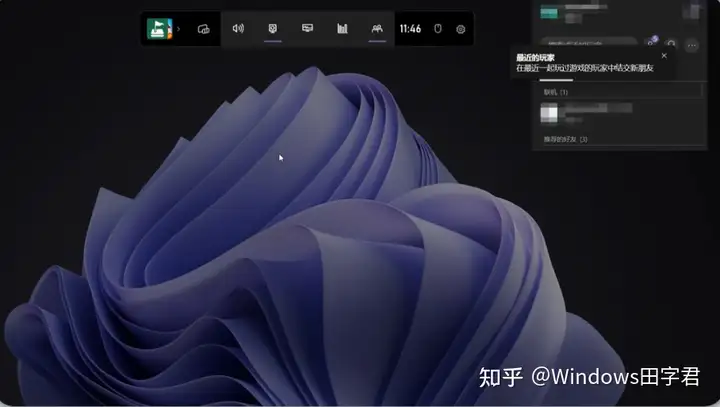
窗口化游戏优化让经典老游戏焕发精彩
另外,对于很多喜欢怀旧,玩经典老游戏的玩家,由于很多老游戏仅支持 DirectX 10 或 DirectX 11,不支持 DirectX 12,有时候会遇到在窗口模式下运行,出现卡顿、画面延迟的情况,很影响游戏体验。如果您升级了最新的 Windows 11 系统,这些问题都能迎刃而解。更新后的 Windows 11 优化了窗口化的游戏体验,可以从系统层面为老游戏提供DirectX 12 相应的优化,无需游戏开发商对游戏做任何优化,即可让老游戏在窗口模式下可以减少画面延迟,运行更流畅,让喜欢怀旧老游戏的玩家玩得更尽兴。
备注
实时字幕功能目前仅支持英文。该功能需要游戏开发者对其进行适配,且用户设备具备支持 NVMe 的 SSD。 公告:九九网站目录为广大站长提供免费收录网站服务,会员可在线完成投稿无需添加友情链接。
公告:九九网站目录为广大站长提供免费收录网站服务,会员可在线完成投稿无需添加友情链接。





